解决Windows错误恢复问题的完全指南(电脑Windows错误恢复解决方法教程)
在使用Windows电脑的过程中,我们经常会遇到各种错误恢复的问题,比如系统崩溃、蓝屏死机等。这些问题会给我们的工作和学习带来很大的困扰。本文将为您提供一份完全指南,详细介绍如何解决Windows错误恢复问题。

1.安全模式:如何进入安全模式进行故障排除
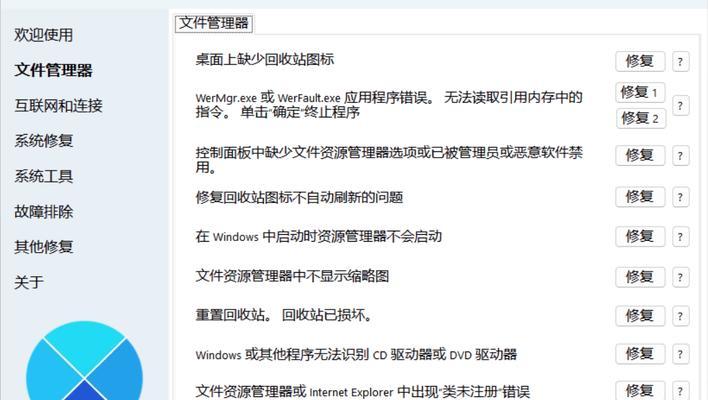
在Windows错误恢复中,安全模式是一种常用的故障排除方法。按下F8键进入高级启动选项,选择安全模式,可以在安全模式下进行问题的排查和修复。
2.检查硬件连接:确保所有硬件连接正常
错误恢复问题有时可能是由于硬件连接松动或损坏引起的。仔细检查所有硬件设备的连接,确保它们都插好并与电脑正确连接。
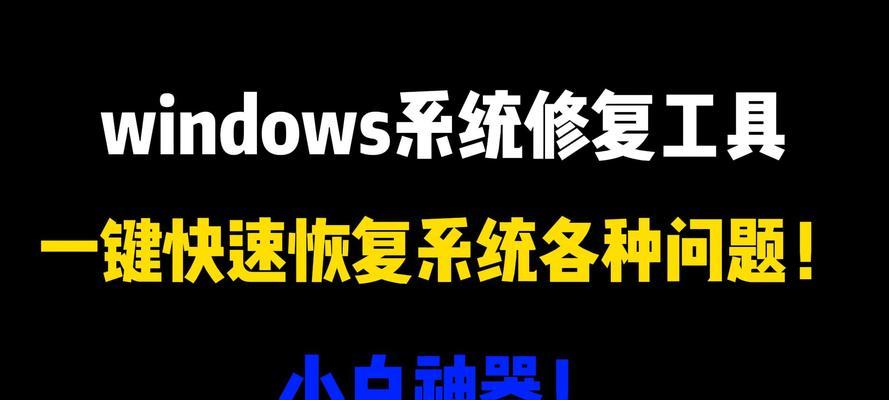
3.更新驱动程序:保持驱动程序最新
驱动程序问题是导致Windows错误恢复的常见原因之一。通过更新驱动程序,您可以解决许多与硬件相关的问题。访问设备管理器,找到需要更新的驱动程序,并下载安装最新版本。
4.修复启动引导:恢复启动引导文件的完整性
启动引导文件的损坏可能导致Windows无法正常启动。您可以使用Windows安装盘或启动修复工具来修复启动引导文件,确保其完整性,从而解决错误恢复问题。
5.运行系统文件检查:修复受损的系统文件
受损的系统文件可能导致Windows出现错误恢复问题。打开命令提示符窗口,运行sfc/scannow命令以扫描并修复受损的系统文件。
6.恢复系统到上一个稳定状态:使用系统还原功能
如果您在错误恢复之前曾经创建过系统还原点,那么您可以使用系统还原功能将系统恢复到之前的稳定状态。打开系统还原,选择最近的还原点并开始恢复过程。
7.清理临时文件和回收站:释放磁盘空间
过多的临时文件和回收站垃圾可能导致磁盘空间不足,从而引发错误恢复问题。定期清理临时文件夹和回收站,释放磁盘空间,有助于提高系统的稳定性。
8.禁用启动项和服务:优化系统启动
启动项和服务的冲突可能导致Windows错误恢复。通过打开任务管理器,禁用不必要的启动项和服务,可以优化系统的启动过程,减少错误恢复的概率。
9.运行病毒扫描:排意软件感染
恶意软件感染也可能导致Windows错误恢复。运行权威的杀毒软件进行全盘扫描,及时清除病毒和恶意软件,以确保系统的安全和稳定。
10.重置电脑:恢复出厂设置
如果您无法解决Windows错误恢复问题,重置电脑是一个可行的解决方法。打开设置,选择“更新和安全”,进入“恢复”选项,选择“开始”并按照提示重置电脑。
11.更新操作系统:安装最新的Windows更新
操作系统的过时版本可能存在一些已知的问题和漏洞,这可能导致错误恢复问题。确保您的Windows操作系统始终是最新版本,以便获得最新的修复和增强功能。
12.定期备份重要数据:避免数据丢失
错误恢复可能导致数据丢失的风险,所以定期备份重要数据非常重要。使用外部存储设备或云存储服务,备份您的重要文件和文档,以免遇到错误时无法恢复数据。
13.寻求专业帮助:请教电脑维修专家
如果您无法自行解决Windows错误恢复问题,寻求专业帮助是一个明智的选择。请联系电脑维修专家或将电脑送至可信赖的维修中心,寻求他们的帮助和建议。
14.避免不稳定的第三方软件:谨慎安装应用程序
某些第三方应用程序可能与Windows系统不兼容,导致错误恢复问题。在安装新的软件时,请选择可靠的来源,并仔细阅读用户评价,确保其稳定性和安全性。
15.常规维护和优化:保持系统稳定性
进行常规的系统维护和优化可以帮助您避免许多错误恢复问题。清理磁盘、定期更新软件、关闭不必要的背景进程等操作可以保持系统的稳定性和流畅性。
在解决Windows错误恢复问题时,我们需要采取一系列的故障排查和修复方法,包括进入安全模式、更新驱动程序、修复启动引导、清理临时文件等。如果问题仍然无法解决,可以尝试重置电脑或寻求专业帮助。同时,定期备份重要数据和进行系统维护是避免错误恢复问题的有效措施。通过本文提供的完全指南,您将能够更好地应对Windows错误恢复问题,确保系统的稳定和正常使用。













